OTT explica: HTTPS, SSL y la barra de direcciones verde
¿Alguna vez ha estado en un sitio web y notó que la barra de direcciones es verde? Si visitas un sitio diferente, a veces no es verde. Y en algunos sitios, el texto es verde y el nombre de la empresa aparece también en verde. Comencé a notar esto el último fin de semana y quería averiguar qué significaban las diferentes versiones de verde en la dirección.

Como puede ver desde arriba, navegar por cuatro sitios diferentes me da cuatro tipos diferentes de barras de direcciones, algunas verdes y otras no. Entonces, ¿qué es todo eso? Primero, comprendamos un concepto simple que hará que entender los diferentes iconos y colores sea muy fácil: contenido seguro vs. inseguro.
Contenido seguro contra inseguro
Lo primero que debe entender es qué significa realmente el contenido seguro e inseguro. Ahí es donde entran en juego HTTPS y SSL. SSL significa Secure Socket Layer y es la tecnología subyacente que utiliza el protocolo HTTPS para proteger el contenido HTTP. En términos más simples, HTTPS es HTTP sobre SSL. HTTP es tráfico HTML no encriptado entre un cliente y un servidor.
Es por eso que cuando visita un sitio como Online Tech Tips, no verá ningún texto verde o HTTPS en la barra de direcciones. Todo lo que ves en la captura de pantalla de arriba es un ícono de documento blanco. Qué significa eso? Simplemente significa que el sitio web no usa SSL, lo que significa que los datos no están encriptados.
Entonces, si tuvieras que escribir cualquier información en un formulario en mi sitio, por ejemplo, esa información no se cifraría en Internet y, por lo tanto, podría ser capturada por un tercero y leerse. En Google Chrome, si haces clic en el ícono del pequeño documento, obtendrás información detallada como la siguiente:
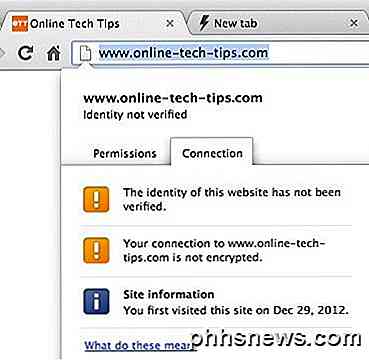
Hay dos pestañas que aparecen: Permisos y conexión. Hablemos de la pestaña Conexión. Aquí verá que la identidad del sitio web no ha sido verificada. Todo lo que eso significa es que no he comprado un certificado de seguridad para mi sitio web a un editor de certificados de confianza como Verisign y, por lo tanto, los Consejos de tecnología en línea podrían ser propiedad de cualquier persona, incluidos los rusos, y realmente no puede estar seguro. Es por eso que nunca debe escribir ninguna información confidencial en un sitio web que no esté encriptado, que será casi todos los blogs y sitios web regulares.
La barra de dirección verde
Ahora que comprende por qué no tiene texto verde en la barra de direcciones, explique las diferentes situaciones cuando trabajemos con una conexión segura. Primero, hablemos de un sitio que siempre me ha confundido hasta ahora: ¡Gmail! Cuando carga Gmail por primera vez, su dirección se ve así con un bonito icono de candado verde y un texto verde HTTPS.
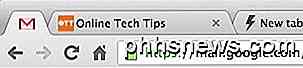
Sin embargo, después de un punto, de repente el icono se pondría gris con un triángulo amarillo en el centro:
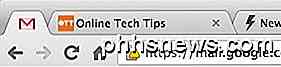
Entonces, ¿qué pasa con eso? Este icono básicamente significa que el sitio web está utilizando SSL con cifrado, pero parte del contenido de la página es inseguro (no está encriptado). Entonces, ¿esto hace que el sitio web no sea seguro? No necesariamente. En Gmail, por ejemplo, las imágenes que aparecen en los correos electrónicos no son seguras y, por lo tanto, no están encriptadas. Es por eso que siempre debe hacer clic en el enlace "Mostrar siempre las imágenes desde ...". En el momento en que haga clic en ese enlace, notará que el ícono del candado verde cambia al triángulo gris. Por lo tanto, Gmail sigue siendo seguro, pero parte del contenido de ese correo electrónico no es seguro.
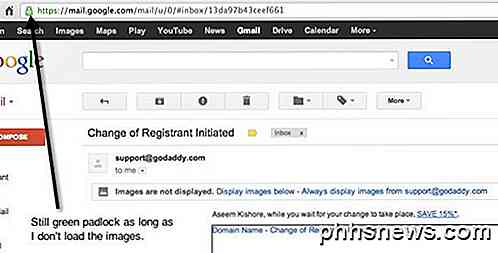
El único momento en el que realmente debería preocuparse es si ve un candado con un ícono rojo y un tachado en el texto HTTPS.
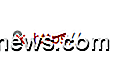
Esto podría significar un par de cosas, incluido el certificado de seguridad del sitio web que está vencido u otro contenido como Javascript inseguro en el sitio. Esto se llama contenido inseguro de alto riesgo. Las imágenes no se consideran de alto riesgo porque usualmente no hay interacción con el usuario. Sin embargo, si Javascript es inseguro, los usuarios podrían estar llenando formularios y esos datos se transmiten de forma insegura.
Entonces, ¿cómo sabes qué contenido es inseguro en una página? En realidad, puedes verificar eso en Google Chrome. Haga clic en el icono Configuración en la esquina superior derecha, luego haga clic en Herramientas - Herramientas de desarrollo .
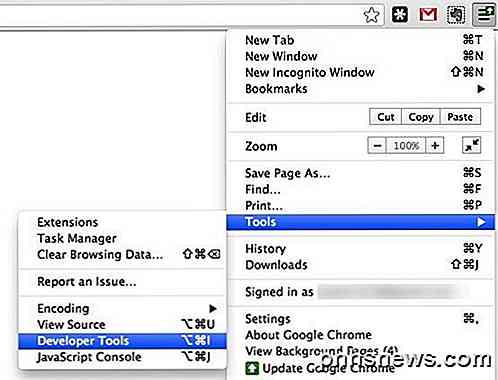
Una vez allí, haga clic en la pestaña Consola y obtendrá una lista de todas las advertencias o errores como se muestra a continuación.
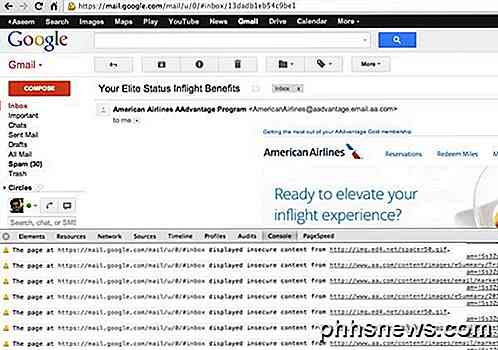
Como puede ver desde arriba, el correo electrónico de AA tiene un montón de imágenes que he decidido mostrar y que son inseguras. En la consola, puede ver las imágenes específicas reales que causan que la página no sea segura. Esta es una buena manera de ver si algo importante es inseguro o si solo se trata de imágenes y ese tipo de cosas.
Por último, en algunos sitios, usted ve el texto verde y el nombre de la empresa en verde, como en la primera captura de pantalla cuando inicia sesión en mi cuenta de Apple en línea. No hay diferencia en el nivel de cifrado o seguridad, solo es un indicador visual de confianza.
Las empresas pueden solicitar certificados de validación extendida, que básicamente cuestan más dinero y hacen que la empresa verifique más información sobre el sitio web y sobre ellos mismos. El nombre de la empresa o el sitio web está en el certificado y, por lo tanto, aparece en un elegante cuadro verde a la izquierda del texto HTTPS.
Si hace clic en el candado aquí, verá mucha más información de seguridad que en la misma captura de pantalla anterior para mi sitio web:
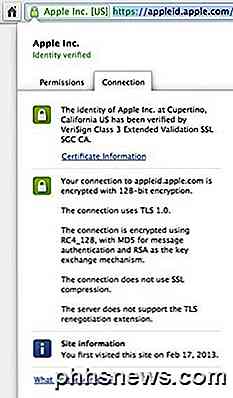
Como puede ver, Apple Inc. ha sido verificado por un certificado VeriSign Class 3 Extended Validation SSL. También puede ver la cantidad de encriptación (128 bits) y otra información. Los bancos normalmente tienen cifrado de 256 bits, lo cual es bueno ya que esos son sus datos financieros que atraviesan Internet.
También puede encontrar más información sobre los iconos y advertencias de seguridad de Chrome aquí:
http://support.google.com/chrome/bin/answer.py?hl=es&answer=95617
Con suerte, eso le brinda un poco más de información sobre cómo funcionan HTTPS y SSL y cómo los navegadores muestran esa información en la barra de direcciones. Es ligeramente diferente en cada navegador en cuanto a los iconos utilizados, etc., pero en general es el mismo concepto. ¡Disfrutar!

¿Debe comprar garantías extendidas?
Compre algo en una tienda de electrónica y se enfrentará a un vendedor insistente que insiste en que necesita una garantía extendida. También verá cómo las garantías extendidas se presionan mucho cuando hace compras en línea. ¿Pero valen la pena? Hay una razón por la cual las tiendas impulsan las garantías extendidas con tanta fuerza.

Cómo ver archivos de video descargados o ripeados en tu Roku
Tu Roku puede hacer mucho más que solo transmitir desde la web. Úselo para ver archivos de video que ha descargado o copiado usted mismo, o incluso para reproducir su colección de música personal. Puede hacerlo con un dispositivo USB o a través de la red local. Claro, puede conectar una computadora a su televisor y reproducir videos con VLC o un reproductor multimedia similar, pero usar su Roku le brinda un control remoto conveniente y interfaz diseñada para controlar desde su sillón.



